Что такое функция «Блокировать подозрительные действия» в Windows 10?
Обновление Redstone 5 от Windows 10, запланированное к выпуску осенью 2018 года, включает новую функцию безопасности «Блокировка подозрительных поведений». По умолчанию эта защита отключена, но вы можете включить ее для защиты вашего компьютера от различных угроз.
Что делает «блокировать подозрительное поведение»?
Эта функция имеет довольно расплывчатое имя. Однако в документации Microsoft разъясняется, что «Block Suspicious Behaviors» - это просто дружественное имя для «технологии защиты поверхности атаки Windows Defender Exploit Guard».
Эта функция безопасности была внедрена в обновлении Fall Creators, но cnfkf доступна только в Windows 10 Enterprise. В Redstone 5 он теперь доступен всем через опцию в Windows Security.
Когда вы включаете эту функцию, Windows 10 активирует различные правила безопасности. Эти правила отключают функции, обычно используемые только вредоносными программами, помогая защитить ваш компьютер от атак.
Вот некоторые из правил сокращения поверхности атаки:
Это те самые подозрительные действия, которые могут быть использованы вредоносными приложениями. Например, эти правила блокируют исполняемые файлы, которые поступают по электронной почте, не позволяют приложениям Office выполнять определенные действия и останавливают опасные макропомощи.
Когда эти правила включены, Windows защищает учетные данные от кражи, прекращает работу подозрительных исполняемых файлов на USB-накопителях и отказывается запускать скрипты, которые выглядят замаскированными, чтобы обойти антивирусное программное обеспечение.
Вы найдете полный список правил сокращения поверхности атаки на сайте поддержки Microsoft. Организации могут настраивать, какие правила используются в групповой политике , но средние потребительские ПК получают единый набор правил для всех размеров. Непонятно, какие именно правила используются при включении этой опции в Windows Security.
Блокировка подозрительных действий, это часть защиты от защитника Windows
Attack Surface Reduction является частью Защиты Windows Defender, который также включает защиту от эксплойта, защиту сети и доступ к контролируемым папкам.
Важно уточнить: «Блокировать подозрительные действия» - это не та же функция, что и Exploit Protection, которая защищает ваш компьютер от множества распространенных методов использования.
Например, Exploit Protection защищает от методов использования общей памяти, используемых атак с нулевым днем, и завершает любой процесс, который их использует.
Exploit Protection работает так же, как и программное обеспечение Microsoft Enhanced Mitigation Experience Toolkit (EMET). Attack Surface Reduction отключает потенциально опасные функции на более высоком уровне.
По умолчанию функция Exploit Protection включена, и вы можете настроить ее в другом месте в приложении Windows Security. Уменьшение поверхности атаки или «Блокировать подозрительные действия» по умолчанию пока не включено.
Как включить «Блокировать подозрительные действия»
Вы можете включить эту функцию из приложения Windows Security, ранее называвшегося Windows Defender Security Center.
Чтобы найти его, откройте «Настройки»⯮ «Обновление и безопасность»⯮ «Безопасность Windows»⯮ «Открыть безопасность Windows» или просто запустите ярлык «Безопасность Windows» в меню «Пуск».
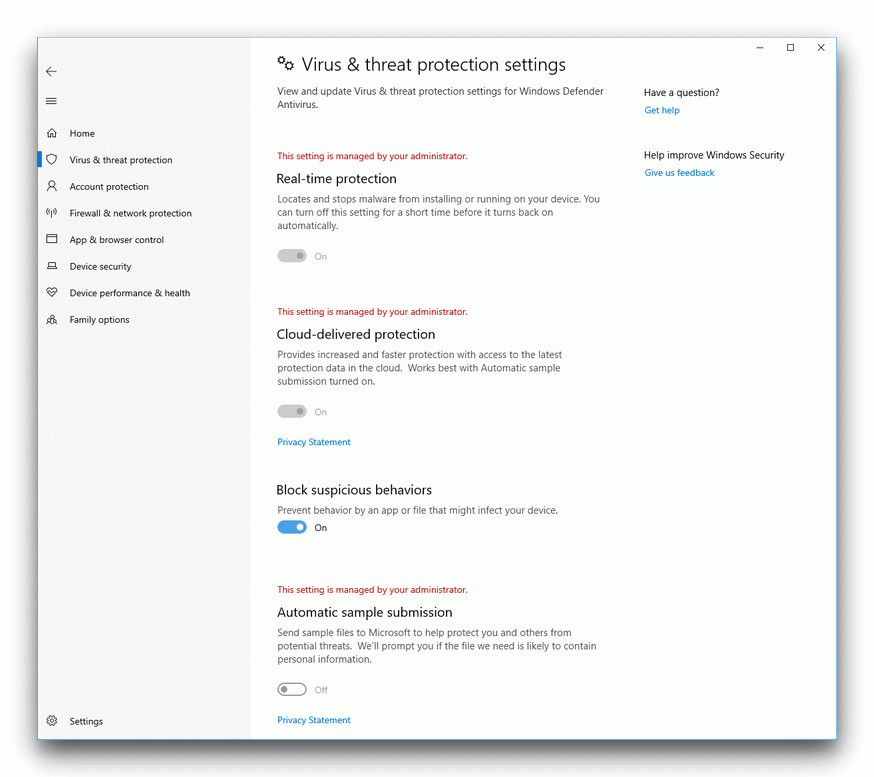
Нажмите кнопку «Защита от вирусов и угроз», а затем нажмите ссылку «Управление настройками» в разделе «Параметры защиты от вирусов и угроз».
Нажмите переключатель в разделе «Блокировать подозрительные действия», чтобы включить или отключить эту функцию.
Если Block Suspicious Behaviors блокирует действие, которое вам нужно регулярно выполнять, вы можете вернуться сюда и отключить его.
Но самая большая дыра в безопасности в любой операционной системе - это пользователь. Это самое слабое звено в любой операционной системе: программы должны иметь возможность запускать другие программы, и Пользователь в какой-то момент принимает решение.
Независимо от того, насколько вы ужесточаете безопасность, пользователи все равно, все еще принимает решения и устанавливает программное обеспечение.
Здравствуйте Гость.
Пока ещё никто не оставил свой комментарий к статье Функция «Блокировать подозрительные действия» в Windows 10?.
Будьте первым, поделитесь мнением.



